
在使用Microsoft Word进行文档编辑时,页脚的设置对于提升文档的专业性和美观性起着重要作用。尤其是在正式的文本或者报告中,有时需要将某一页的页脚内容单独设置为该页的标题,而不影响其他页的页脚内容。那么,在中国地区的Word使用环境下,如何实现“单独设置一页的页脚内容为标题”呢?本文将详细介绍具体步骤与注意事项,帮助用户轻松掌握此功能。
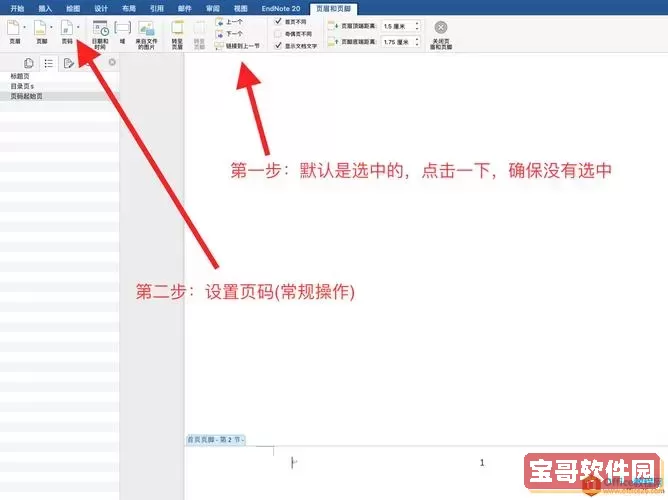
首先,我们需要明确的是,Word的页眉页脚设置是基于“节”的概念进行控制的。页面默认是连续的一个节,如果要单独设置某一页的页脚内容,就必须将该页与前后页分成不同的节。这样才能确保对某一节的页脚修改不会影响到其他节的页脚内容。
步骤一:插入分节符
打开Word文档,定位到需要单独设置页脚内容的那一页的开始处。例如,我们要单独设置第5页的页脚,则将光标置于第5页的开头。然后依次点击【布局】选项卡—【分隔符】—【下一页分节符】。这时,第5页就被划分为新的节的开始。
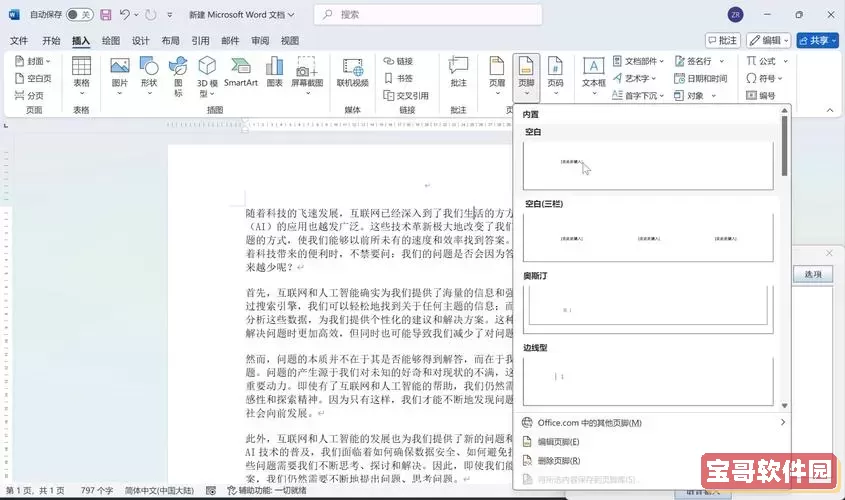
接着,将光标移到第5页的末尾,即第6页的开头,重复以上操作,插入另一个“下一页分节符”。此举是为了将第5页单独分成一个节,前后页各自为一个节,从而实现页脚内容的独立编辑。
步骤二:取消“链接到前一节”
双击第5页的页脚区域进入页脚编辑状态。此时,Word默认将本节的页脚链接到上一节,即页脚内容是连续的。需要点击“设计工具”中的“链接到前一节”按钮将其取消(此按钮通常高亮显示,点击后变暗表示取消链接)。取消链接后,修改本节的页脚内容不会影响前后节的页脚。
步骤三:编辑该页页脚为标题
继续在第5页的页脚区域输入你想设置的标题内容。比如写上“第五章 内容介绍”或者具体的标题文字。这里可以自行设计,如字体大小、颜色、居中对齐等格式均可根据需求调整,从而使标题在页脚部分得到醒目展示。
步骤四:检查其他页面的页脚
编辑完成后,滚动查看前后节的页脚,确保第5页的页脚内容与其他页面不同,且前后的页脚格式未受影响。此时文档已经实现了单独设置第5页页脚内容为标题的目的。
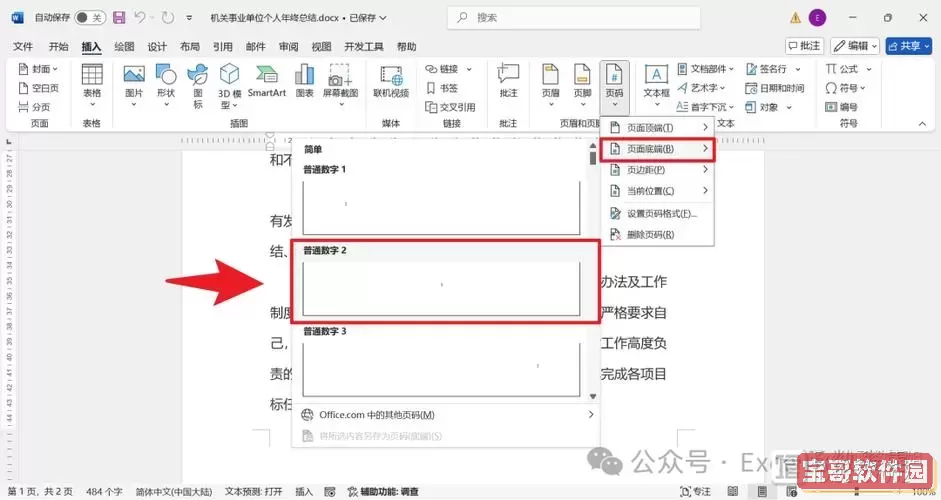
补充说明:
1. 分节符的使用需要谨慎,避免无意中产生过多的分节符导致文档结构混乱。
2. 如果是页码连续且不想影响页码顺序,可以在插入分节符时,设置页码格式中的“续前节”选项。
3. 在中文环境下,字体选择上建议使用常用的中文字体如“宋体”、“微软雅黑”,确保显示效果美观且符合阅读习惯。
此外,针对不同版本的Word软件(如Office 2016、Office 2019及Office 365),界面略有差异,但核心操作步骤基本一致。用户只需根据所用版本略作调整即可。
总结来说,单独设置Word文档某一页的页脚内容为标题,关键在于合理利用分节符将该页与其他页分隔开,取消页脚的“链接到前一节”功能,最后在该页页脚区域编辑所需标题内容。掌握这一方法后,可以更灵活地设计和排版专业文档,满足不同场景下的个性化需求。
通过本文的步骤解析和要点提示,相信中国地区的Word用户能够轻松实现单页页脚独立设置,为文档增添更多实用性和美观性。